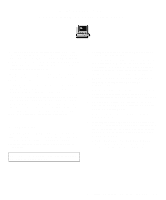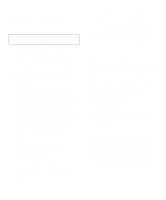Dell Latitude CP M233XT Setup Guide - Page 10
nez Windows NT Workstation Version 4.00., Dans la fenêtre Invalid Display Settings
 |
View all Dell Latitude CP M233XT manuals
Add to My Manuals
Save this manual to your list of manuals |
Page 10 highlights
S'il n'y a pas de carte vidéo PCI installée, sélectionnez Windows NT Workstation Version 4.00. 2. Si une carte vidéo PCI est installée dans la station d'extension C/Dock, continuez avec l'étape 3. S'il n'y a pas de carte vidéo PCI installée ou si vous utilisez un APR C/Port, passez à l'étape 9. 3. Dans la fenêtre Invalid Display Settings (paramètres d'affichage invalides), cliquez sur OK. 4. Dans la fenêtre Display Properties (propriétés d'affichage), cliquez sur Load Drivers Now (charger les pilotes maintenant). 5. Cliquez sur Display Type (type d'affichage). 6. Cliquez sur Change (modifier). 7. Cliquez sur Have Disk (disquette fournie). 8. Installez le pilote de carte vidéo PCI. Pour des instructions, consultez "Installation d'un pilote Windows NT pour une carte vidéo PCI", dans le document intitulé "Avant d'amarrer", fourni avec la station d'extension C/Dock. 9. Mettez en surbrillance l'icône Network Neighborhood (voisinage de réseau) sur le bureau et cliquez avec le bouton droit de la souris. 10. Dans le menu, sélectionnez Properties (propriétés). 11. Dans la fenêtre Network (réseau), cliquez sur l'onglet Adapters (cartes). 12. Cliquez sur Add (ajouter). 13. Cliquez sur Have Disk (disquette fournie). 14. Tapez c:\drvlib\netcard\x86\3c90x et cliquez sur OK. 15. Dans la fenêtre Select OEM Option (sélectionner option OEM), mettez en surbrillance 3Com Fast EtherLink XL Adapter (3C905) (carte EtherLink XL 3Com rapide [3C905]) et cliquez sur OK. 16. Une fois que le pilote est installé, cliquez sur Continue (continuer). 17. Dans la fenêtre 3Com NIC Diagnostics (diagnostics NIC 3Com), sélectionnez l'onglet Properties (propriétés). 18. Dans la boîte Individual Settings (paramètres individuels), cliquez sur Media Type (type de support) et définissez l'option sur Autoselect. 19. Dans la fenêtre 3NICDiag, cliquez sur OK. 20. Dans la fenêtre 3Com NIC Diagnostics (diagnostics NIC 3Com), cliquez sur OK. 21. Lorsque le système vous y invite, cliquez sur No (non) pour changer les paramètres de configuration et redémarrer votre ordinateur. 22. Dans la fenêtre Network (réseau), cliquez sur l'onglet Identification. 23. Cliquez sur Change (modifier). 24. Entrez le nom de l'ordinateur et le nom du groupe de travail correspondant à votre réseau. Si les noms de l'ordinateur et du groupe de travail ne sont pas corrects, l'ordinateur ne peut pas reconnaître d'autres ordinateurs sur le réseau. Si besoin, consultez l'administrateur de votre réseau pour les identifications correctes. 25. Cliquez sur OK pour fermer la fenêtre Identification. 26. Cliquez sur Close (fermer) pour fermer la fenêtre Network (réseau). 27. Lorsque le système vous y invite, cliquez sur Yes (oui) pour redémarrer l'ordinateur. 2-4 Dell Latitude CP Avant d'allumer votre ordinateur